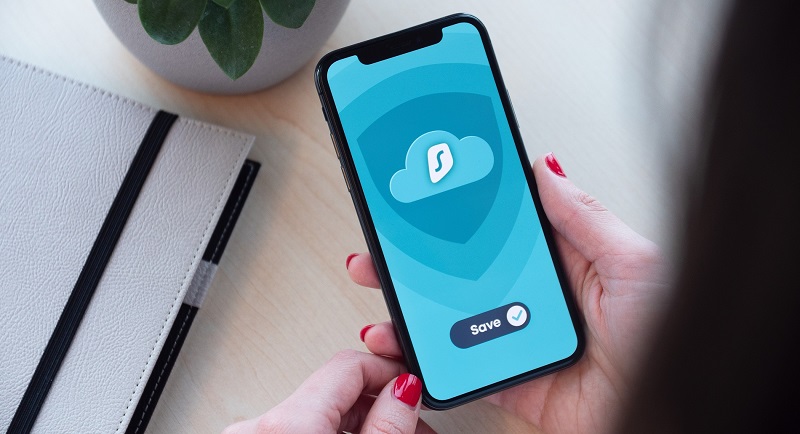Google sekarang adalah implementasi asisten digital Google yang ada di mana-mana. Sifatnya yang proaktif memungkinkannya memberi Anda informasi seperti skor olahraga, petunjuk arah ke acara Anda berikutnya, cerita yang mungkin Anda minati, dll.
Google memaketkan asisten Google Now sejak 2012 dengan rilis Jelly Bean (Android 4.1) dan memaketkannya di dalam peluncurnya dengan rilis KitKat (Android 4.4) pada tahun 2013, dapat diakses dengan menggesek ke kanan di layar beranda paling kiri, di Nexus 5.
Intinya, Google sekarang menampilkan sekumpulan kartu yang, menurutnya, mungkin relevan bagi pengguna (berdasarkan pengindeksan Google atas lokasi Anda serta suka dan tidak suka Anda). Beberapa orang sangat mengapresiasi fitur ini.
cara menyembunyikan gambar di ipad
Apakah Anda Suka Google Now?
Yang lain, mungkin menganggapnya invasif secara alami (karena pemantauan latar belakangnya yang berkelanjutan) atau mungkin menganggap pengorbanan baterai tidak menyenangkan. Apa pun alasan Anda, Google telah memenuhi kebutuhan Anda dan juga memberi Anda cara untuk menonaktifkan Google Now, tetapi mereka membiarkan Anda untuk mengetahuinya. Kami membantu Anda mengetahui apa yang perlu Anda lakukan.
Nonaktifkan Google Now Dari Geser Kiri di Layar Utama

Langkah 1: Buka Google Now, (pengguna Google Launcher bisa geser ke kanan ke layar paling kiri pada perangkat mereka ) dan ketuk pada tiga garis paralel di sudut kiri atas dan klik Pengaturan.

Selanjutnya, ketuk ' Sekarang kartu 'Dan Anda akan masuk ke menu tempat Anda dapat mengaktifkan' Tunjukkan kartu ' mati. Aplikasi meminta Anda dengan dialog untuk mengonfirmasi jika Anda ingin mematikan Google Now. Sebuah kotak centang juga ditampilkan kepada Anda, jika Anda ingin menghapus semua data yang dikumpulkan Google Now tentang Anda, seiring waktu, lagi-lagi ini hanya untuk telepon yang Anda gunakan, pengaturan kartu Anda di akun Google tidak akan terpengaruh.
Hasil Akhir Setelah Menonaktifkan Google Now
Ketuk 'Matikan' untuk menonaktifkan Google Now. Mulai saat ini, Peluncur Google tidak lagi menampilkan layar kartu di layar beranda paling kiri.
Masih Ragu Tentang Google Now?
Jika Anda memilih untuk melanjutkan menggunakan Google Now, di masa mendatang, kami sarankan Anda membiarkan kotak ini tidak dicentang karena kemampuan prediksi Google Now didasarkan pada pengetahuannya tentang Anda. Memilih kotak centang juga menonaktifkan Google Now di perangkat lain yang mungkin Anda miliki, yang ditautkan ke akun Google Anda.
uji coba gratis amazon prime tanpa kartu kredit
[stbpro id = ”info”] Untuk pengguna iOS, prosesnya relatif sama. Buka aplikasi dan klik gambar profil Anda di kiri atas layar untuk masuk ke Pengaturan. Ketuk 'Google Now' dan matikan 'Sekarang' untuk menonaktifkan fitur tersebut. [/ stbpro]
Nonaktifkan Google Now pada Swipe Up on Home Button di Android
Hal lain yang mengganggu tentang google sekarang adalah itu muncul ketika Anda menggesek dari tombol beranda di banyak ponsel Android, tetapi ada cara untuk menghentikan Google sekarang menggesek peluncuran. Anda hanya perlu mengunduh SwipeLaunch Disabler
Lain kali Anda melakukan tindakan geser ke atas, Anda akan diminta untuk menentukan aplikasi yang akan digunakan pada tindakan ini. Anda harus memilih Swipe Launch Disabler dan Anda siap melakukannya. Jika ini terdengar membingungkan Anda, silakan tonton video di bawah ini dan lihat bagaimana melakukannya.
Google Now Nonaktifkan, Kartu Google Now Nonaktifkan [Video]
Namun, menggesek ke atas dari ikon Beranda atau menekan lama Tombol Beranda (apa pun pemicu Anda sebelumnya untuk meluncurkan Google Now) akan tetap membuka aplikasi jika melakukannya sebelumnya dan memberi Anda layar 'Memulai', alih-alih menampilkan Kartu Google Now.
cara menambahkan suara notifikasi android
Mulai saat ini, ponsel Anda sepenuhnya bebas dari pemantauan latar belakang Google Now yang tersebar luas. Jika ada masalah yang ditemui dalam prosesnya, kami dengan senang hati akan membantu Anda di bagian komentar di bawah.
Komentar Facebook